반응형

안녕하세요 :) 오늘은 프린터 설정 후 프린터 IP주소가 변경되었을 때 제어판에서 프린터 포트 주소 변경하는 방법을 알아보겠습니다. 프린터 IP주소가 변경되었다면 올바른 인쇄가 이루어지지 않으니 꼭 확인해 보세요. 저의 사용환경은 윈도우11 64비트입니다.
프린터 포트 변경
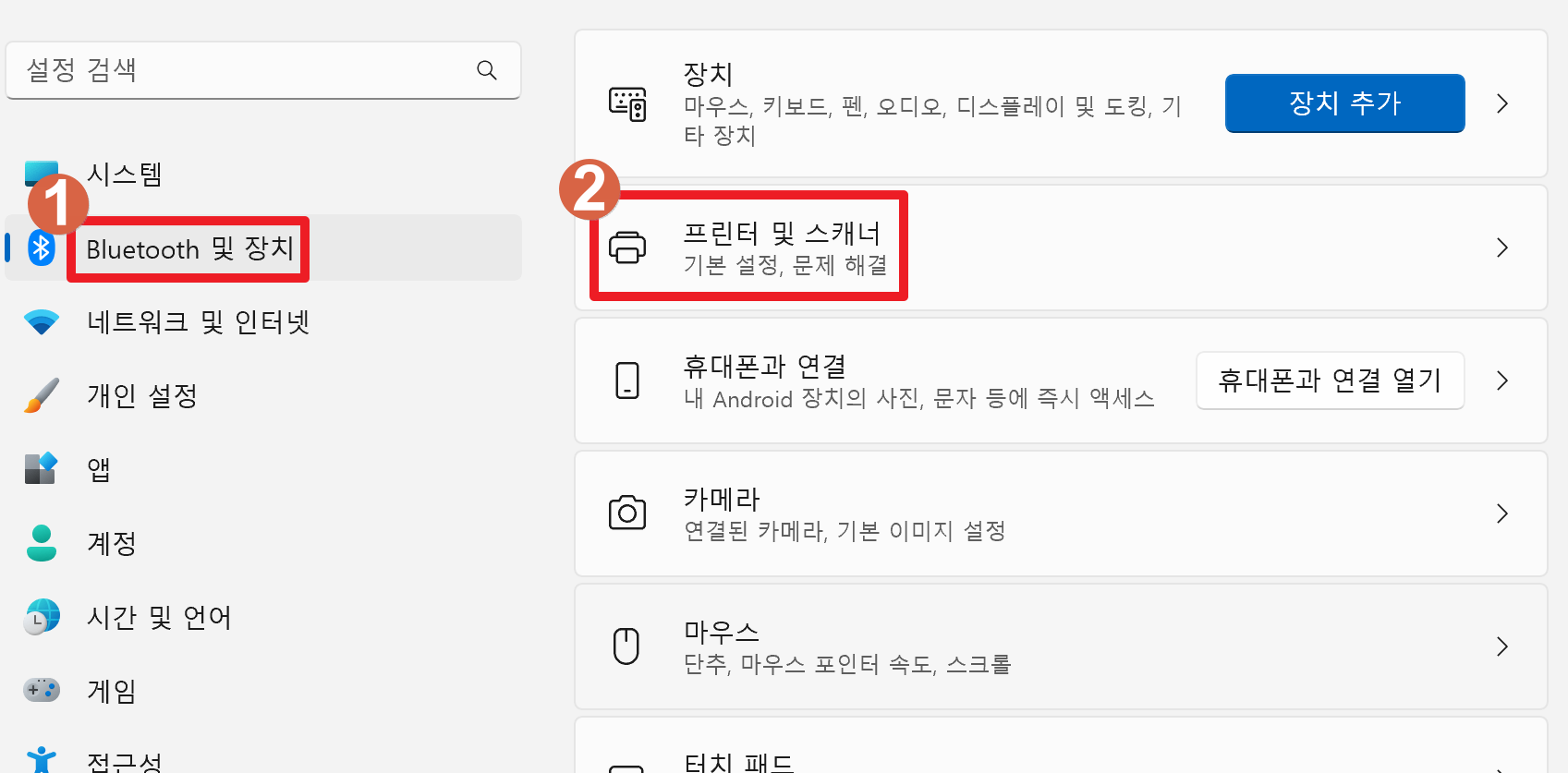
‣ [설정]으로 들어가서 사진과 같이 눌러줍니다.
‣ [Bluetooth 및 장치] - [프린터 및 스캐너]
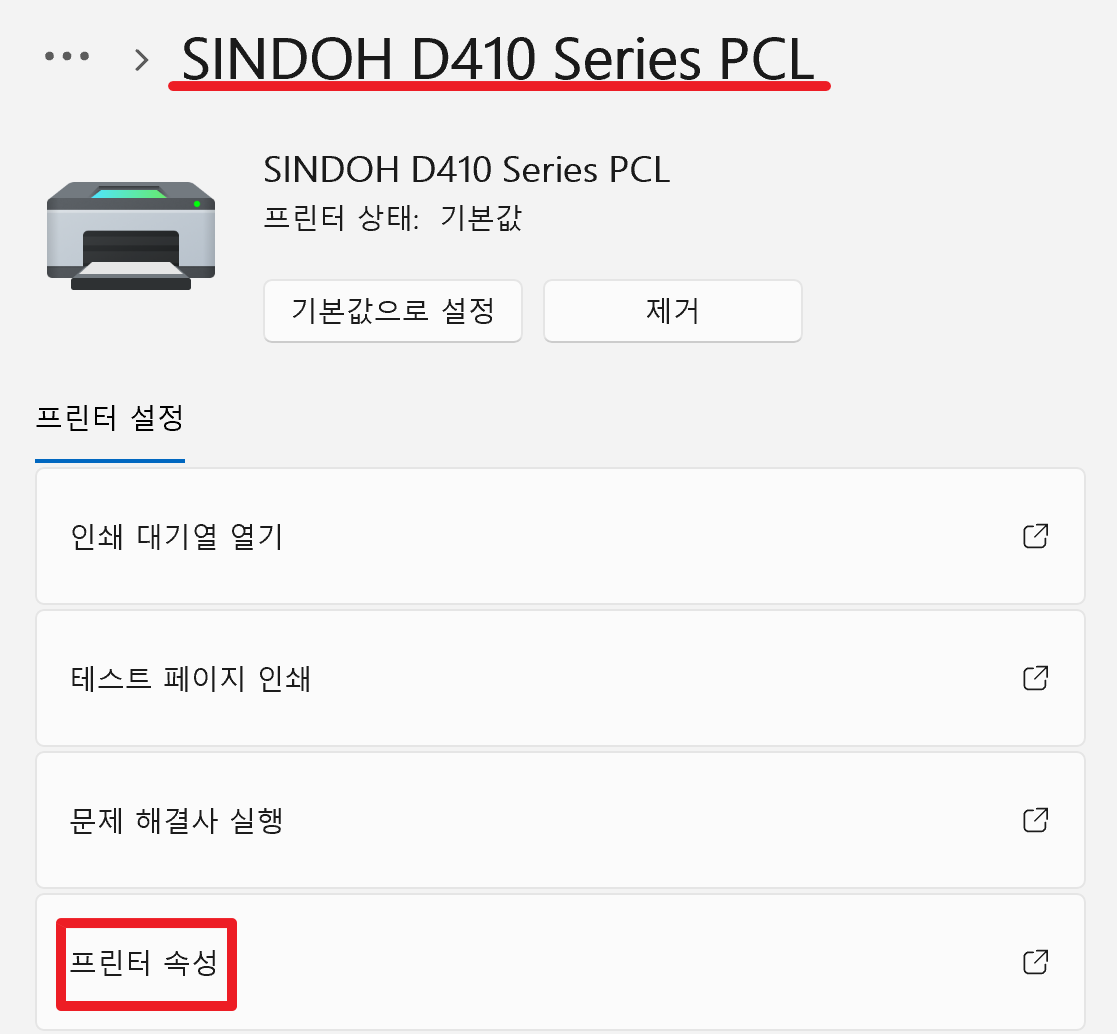
‣ 포트 변경해야하는 프린터를 눌러주고 중간쯤 [프린터 속성]을 눌러줍니다.
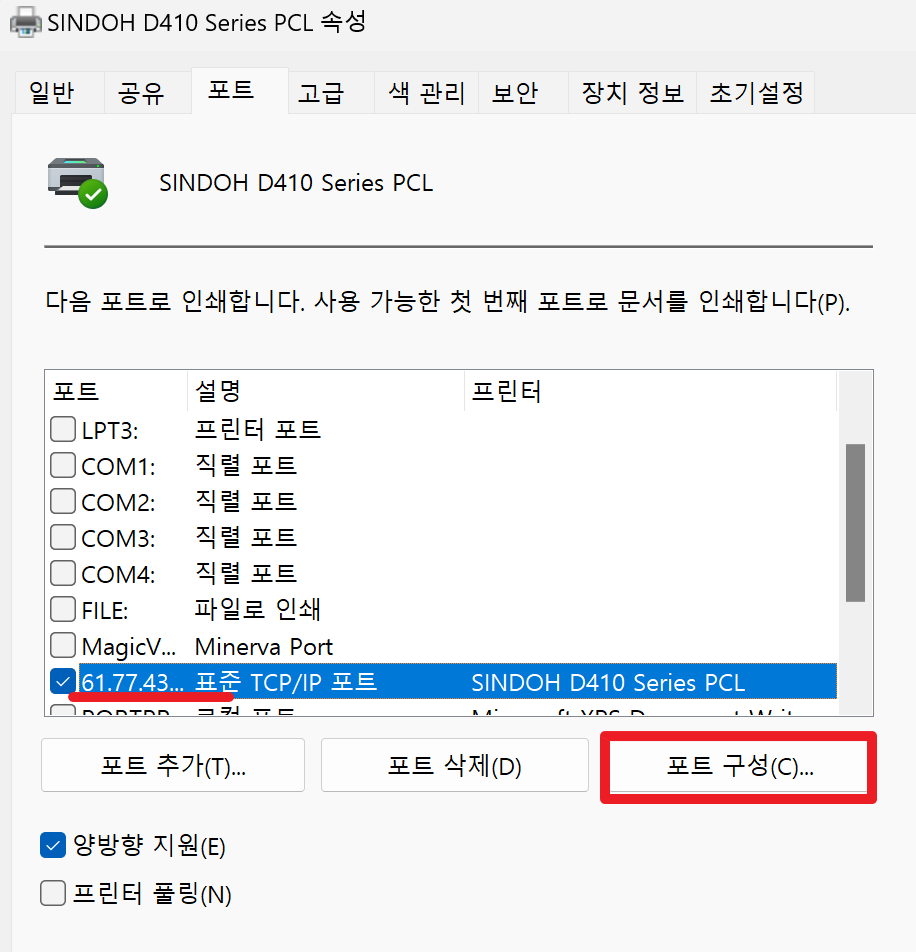
‣ 이렇게 표준 TCP/IP 포트가 나오는데 이 화면에서 보이는 포트는 포트 주소가 아닌 이름이니 헷갈려하시면 안 됩니다.
‣ [포트 구성]을 눌러줍니다.
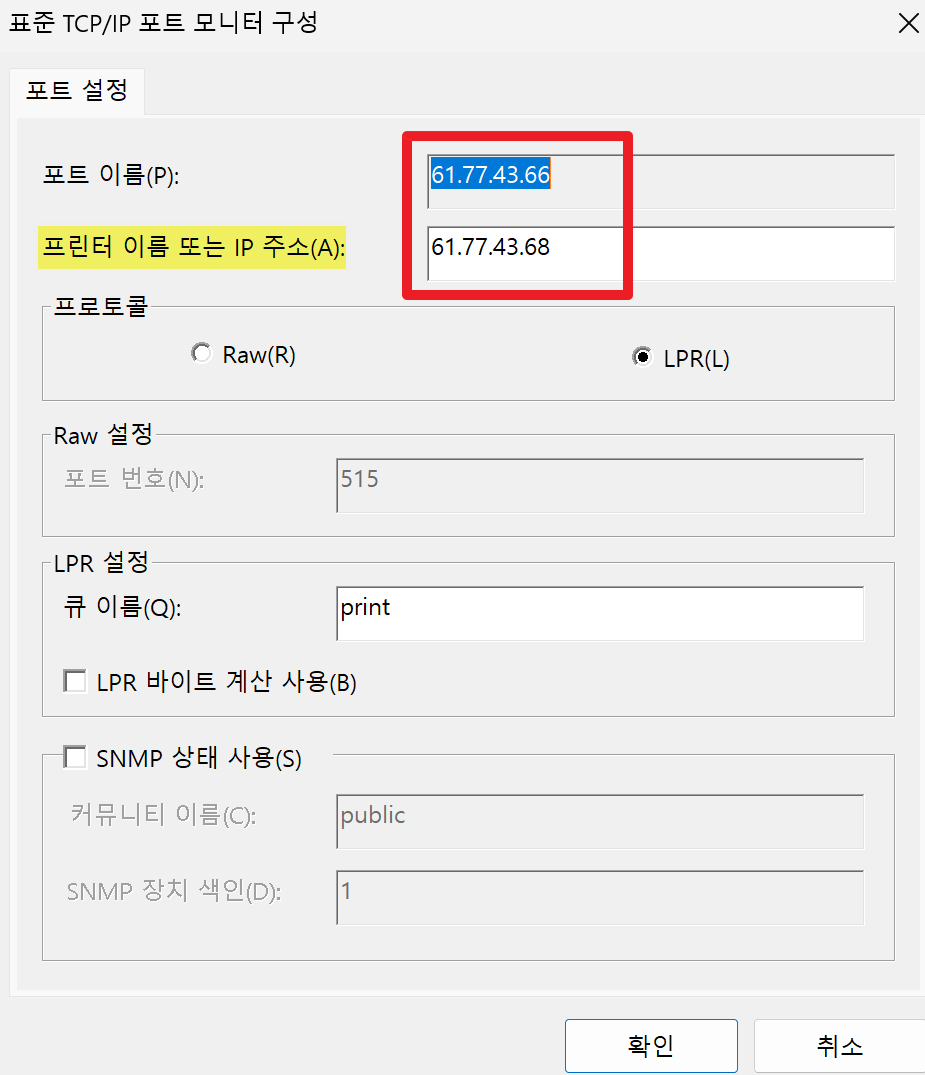
‣ [포트 구성]에서 IP 주소를 변경해 줍니다.
‣ 사진처럼 포트 이름은 변경이 불가하니 이름까지 바꾸고 싶으시다면 포트를 삭제하고 나서 새로 추가하시면 됩니다.
‣ 프린터 IP 변경을 완료하고 테스트 페이지 인쇄를 통해 확인해 보세요.
마치며
보통 프린터를 한번 설정하고 나면 이렇게 수정하는 일은 거의 없을 것입니다. 혹시나 내부 공사나 내부 정리 후 프린터 주소가 변경된다면 위와 같은 방법으로 설정해 보세요!
반응형
'꿀꿀팁팁 > 컴퓨터 팁(TIP)' 카테고리의 다른 글
| 헬스장 인바디 결과 휴대폰 앱과 동기화 하기 (+QR코드 출력 방법) (9) | 2023.02.04 |
|---|---|
| ChatGPT(챗GPT) 회원 가입 및 사용 방법 알아보기 (5) | 2023.02.01 |
| 핀다이렉트(eSIM) - 두 개의 번호 사용하기 6개월 무료(+네이버페이 이벤트) (2) | 2023.01.16 |
| 스타벅스 와이파이(WIFI) 보안 접속 하기 (KT_starbucks_Secure) (6) | 2023.01.14 |
| LG유플러스 18만명 개인정보 유출? 내 정보 유출 여부 확인하기 (6) | 2023.01.14 |